困扰于虫虫助手下载的云存档难删除?还在苦恼如何清除不必要的存档?php小编小新为您揭开疑惑!本文将详细指南如何轻松删除虫虫助手下载的云存档,让您的存储空间更充裕,体验更流畅的游戏之旅。
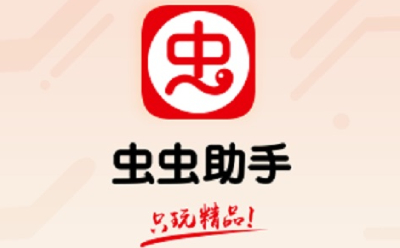
虫虫助手怎么删除下载的云存档?
1、打开虫虫助手应用,在主界面选择右下角的“我”的选项,进入个人信息页面。
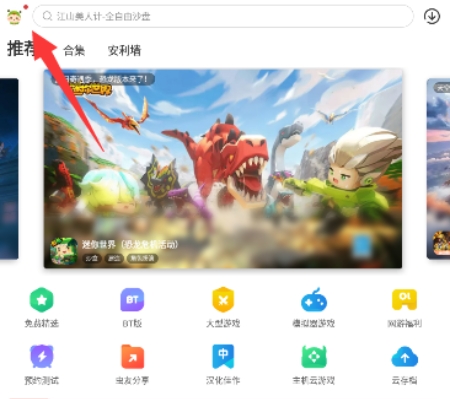
2、在个人信息页面中,寻找并点击“游戏存档”的按钮。
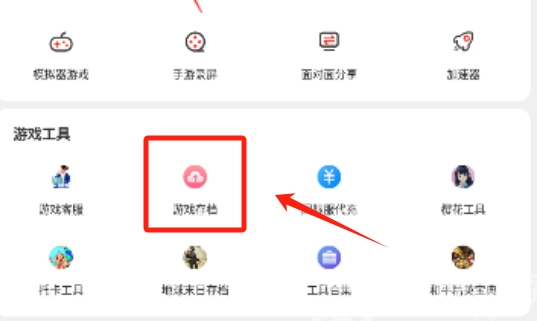
3、进入“游戏存档”页面后,你会看到所有已经下载并存档的游戏列表。选择你想要删除的存档,一般可以通过长按或点击删除按钮来进行操作。然后再点击“确定”或“删除”按钮即可。
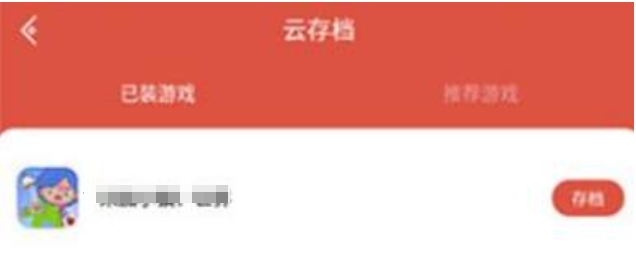
以上是虫虫助手怎么删除下载的云存档?-虫虫助手删除下载云存档的方法?的详细内容。更多信息请关注PHP中文网其他相关文章!




